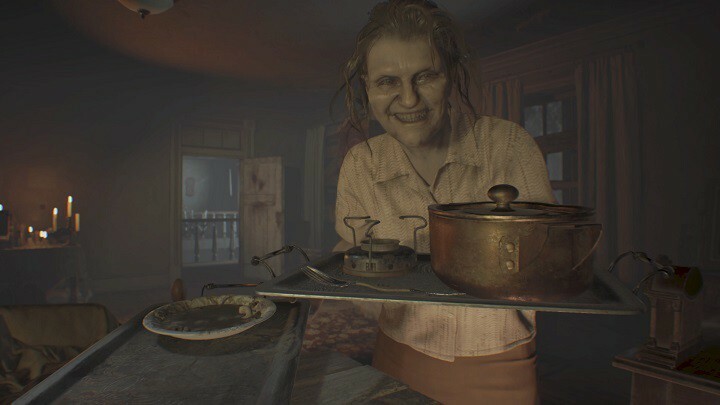Ši programinė įranga leis jūsų tvarkyklėms veikti ir veikti, taip apsaugant jus nuo įprastų kompiuterio klaidų ir aparatūros gedimų. Dabar patikrinkite visus tvarkykles atlikdami 3 paprastus veiksmus:
- Atsisiųskite „DriverFix“ (patikrintas atsisiuntimo failas).
- Spustelėkite Paleiskite nuskaitymą rasti visus probleminius vairuotojus.
- Spustelėkite Atnaujinti tvarkykles gauti naujas versijas ir išvengti sistemos sutrikimų.
- „DriverFix“ atsisiuntė 0 skaitytojų šį mėnesį.
„Resident Evil 7 Biohazard“ tikrai yra šio momento žaidimas. Šis neseniai pristatytas titulas panardino žaidėjus į įspūdingą siaubo pasaulis, kuris beveik jaučiasi tikras. Deja, yra įvairūs techniniai klausimai tai kartais apriboja žaidimų patirtį.
Bloga žinia yra ta, kad yra labai nedaug būdų, kaip pašalinti šias klaidas, be tų, kurias „Capcom“ jau paskelbė ir kurias galite naudoti „Windows“ kompiuteriuose.
Ištaisykite „Resident Evil 7“: biologinio pavojaus klaidos
1. Visų pirmą, įsitikinkite, kad jūsų kompiuteryje veikia RE 7. Jei jūsų mašina neatitinka minimalūs reikalavimai žaidime galite susidurti su FPS normos problemomis ir strigtimis. Jei atitinkate minimalias specifikacijas, bet neatitinkate rekomenduojamų specifikacijų, pabandykite atsisakyti grafikos parametrus ir išjungiant NVIDIA SLI arba ATI „Crossfire“ technologijas, nes tai gali sukelti suderinamumą Problemos.
2. Patikrinkite antivirusinę programinę įrangą: Kai kuri AV programinė įranga gali neleisti veikti tam tikriems RE 7 vykdomiesiems failams. Laikinai išjunkite antivirusinę programą, kad sužinotumėte, ar žaidimas veikia geriau. Tokiu atveju sukurkite išimties taisyklę „Resident Evil 7“ biologinis pavojus.
3. Įsitikinkite, kad įdiegta atitinkama „Windows Media Player“ versija kompiuteryje. „Windows 10 N“ ir „KN Edition“ vartotojams reikalingas specialus Žiniasklaidos funkcijų paketas.
4. Patikrinkite žaidimo talpyklą:
- Išjunkite antivirusinę programą
- Eikite į „Steam Library“ sąrašą> dešiniuoju pelės mygtuku spustelėkite „Resident Evil 7 Biohazard“> pasirinkite Savybės
- Eikite į Vietiniai failai skirtukas> Spustelėkite Patikrinkite žaidimo talpyklos vientisumą.
5. Iš naujo įdiekite vaizdo plokštės tvarkykles
Įdiekite naujausius grafikos plokštės tvarkykles. Nvidia neseniai išleido a naujas „GeForce“ tvarkyklė ypač optimizuotas „Resident Evil 7: Biohazard“. Norėdami atsisiųsti ir įdiegti naujausias grafikos tvarkykles kompiuteryje, naudokite toliau pateiktas nuorodas:
- „Nvidia GeForce“ tvarkyklės
- „AMD Radeon“ tvarkyklės
6. Jei tvarkyklių atnaujinimas nepadeda, švariai įdiekite tvarkyklių rinkinį pašalinti pašalinius tvarkyklių DLL failus ar žaidimų profilius.
7. Nepamirškite įdiegti naujausius „Windows“ OS naujinimus kompiuteryje.
Jei atlikę anksčiau išvardytus veiksmus vis tiek susiduriate su žaidimo problemomis, galite padėti kūrėjų komandai pateikdami išsamią informaciją problema, su kuria susidūrėte.
SUSIJUSIOS ISTORIJOS, KURIAS REIKIA TIKRINTI:
- „Resident Evil 7“, norėdamas gauti „1080 One“ / 60 kadrų per sekundę ir HDR palaikymą „Xbox One S“
- Pataisymas: „Windows 10“ žaidimų juosta neatsidaro
- NUSTATYTI: „Nvidia“ tvarkyklės avarija „Windows 10“

![NUSTATYTI: „Resident Evil 7“ nepaleidžiama „Windows 10“ [avarija]](/f/4487e811cbee3abb5bd1eb827041a7ce.webp?width=300&height=460)